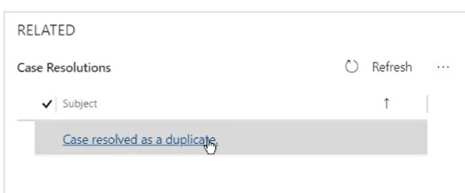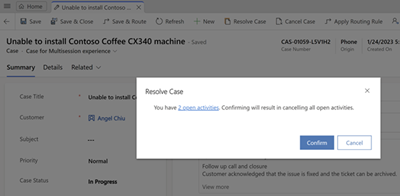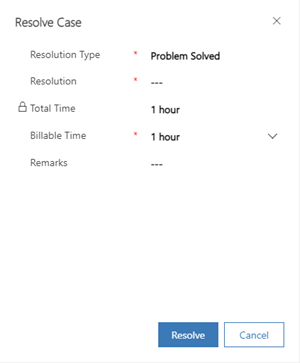Résoudre, annuler et réaffecter des incidents
Customer Service offre la possibilité de résoudre, d’annuler et de réaffecter des incidents.
Résolution d’un incident
Dans la liste des incidents actifs, ouvrez celui que vous souhaitez résoudre.
Dans la barre de commandes, sélectionnez Résoudre l’incident. Le statut de l’incident est défini sur Résolu uniquement lorsque vous sélectionnez Résoudre l’incident et que l’incident est résolu. Vous ne pouvez pas définir la valeur du champ Statut de l’incident sur Résolu
Si vous avez des activités ouvertes liées au dossier, vous voyez un message avec les actions suivantes :
Un lien vers le Nombre d’activités ouvertes. Vous pouvez sélectionner le lien pour afficher les activités ouvertes associées au cas sur un onglet que votre Administrateur a configuré. Plus d’informations : Activer le lien de redirection pour les applications Customer Service
Confirmer : si vous sélectionnez Confirmer sur l’avertissement, le système annule automatiquement les activités ouvertes lorsque le cas est résolu.
- En fonction des paramètres activés pour vous, vous voyez la boîte de dialogue de résolution de cas minimale ou la boîte de dialogue de résolution de cas héritée qui sont expliquées comme suit :
- Boîte de dialogue de résolution d’incident par défaut
- Boîte de dialogue de résolution d’incident héritée
Par défaut, vous verrez les champs Type de résolution et Résolution uniquement dans la boîte de dialogue Résoudre le cas .
- Sélectionnez Résoudre.
Note
- Nous vous recommandons de résoudre ou de fermer un incident avant de le supprimer.
- Bien que vous ne puissiez pas modifier ou mettre à jour un attribut du cas une fois celui-ci résolu, via l’interface utilisateur, vous pouvez configurer une API ou un flux à exécuter si le paramètre dans la configuration du service est activé. Power Automate En savoir plus dans Autoriser les mises à jour pour les cas résolus et annulés
- L’action "résoudre les cas" n’est pas disponible dans le Hub flux des processus d’entreprise dans service clientèle. Pour contourner ce problème, vous pouvez personnaliser le flux des processus d’entreprise pour ajouter l’action. Pour en savoir plus, consultez Ajouter une action à un flux des processus d’entreprise.
Résolution d’un incident avec une relation parent-enfant
Important
Parfois, la résolution d’une action d’incident peut être bloquée en fonction de votre statut d’incident actuel. La raison en est que votre administrateur a peut-être limité le nombre de statuts parmi lesquels vous pouvez faire une sélection, en fonction du statut actuel de l’incident. Pour plus d’informations sur la liste des statuts d’incident disponibles, contactez votre administrateur.
En fonction de vos paramètres, un incident avec une relation parent-enfant peut être fermé de l’une des façons suivantes :
Lorsque tous les cas enfant sont résolus, vous pouvez Fermer le cas élément parent.
Lorsque vous résolvez le cas élément parent, il résout tous les cas enfant associés actifs.
Un incident parent et un incident enfant peuvent être fermés indépendamment l’un de l’autre. Il s’agit du paramètre par défaut.
Avant de résoudre un incident parent qui possède des incidents enfants actifs, vérifiez que toutes ses activités sont fermées. Sinon, vous recevez un message avec les actions suivantes :
- Un lien vers le Nombre d’activités ouvertes. Vous pouvez sélectionner le lien pour afficher les activités ouvertes associées au cas sur un onglet que votre Administrateur a configuré. En savoir plus dans Activer le lien de redirection pour les applications service clientèle
- Confirmer : si vous sélectionnez Confirmer sur l’avertissement, le système annulera automatiquement les activités ouvertes lorsque le cas est résolu. De plus, les performances peuvent être lentes lorsque vous traitez un cas Fermer avec de nombreux cas enfant actifs qui lui sont associés.
Annulation d’un incident
Avant de pouvoir annuler un incident, toutes ses activités doivent être fermées.
Dans la liste des incidents actifs, ouvrez l’incident que vous souhaitez annuler, puis dans la barre de commandes, sélectionnez Annuler l’incident.
Dans la boîte de dialogue Confirmer l’annulation, sélectionnez le statut de l’incident :
Annulé : le dossier est annulé et ne vous est plus attribué.
Fusionné : le cas est fusionné avec un autre cas. Lorsque l’incident est fusionné, les activités d’incident sont déplacées vers l’incident avec lequel il a été fusionné.
Sélectionnez Confirmer.
Note
Si vous utilisez un code personnalisé ou un flux de travail personnalisé pour marquer un cas comme résolu ou annulé, assurez-vous de configurer une validation appropriée pour vérifier si le cas est déjà résolu ou annulé. Si un flux de travail personnalisé tente de résoudre ou de Annuler un cas qui est déjà résolu ou annulé, vous obtenez des erreurs lors de l’exécution du flux de travail personnalisé.
Réattribuer un incident
Important
Lorsque le routage unifié est activé, utilisez l’option Enregistrer et router pour réaffecter un cas ou un élément de travail. ...
Si vous ne disposez pas de suffisamment d’informations pour résoudre un incident, ou si vous pensez qu’un autre membre de votre équipe possède les compétences nécessaires, vous pouvez affecter l’incident à un autre utilisateur ou équipe.
Dans la liste des incidents actifs, sélectionnez l’incident que vous souhaitez réattribuer, puis dans la barre de commandes, sélectionnez Attribuer.
Dans la boîte de dialogue Attribuer à l’équipe ou à un utilisateur, dans le champ Attribuer à, sélectionnez Utilisateur ou équipe, puis dans le champ Utilisateur ou équipe, sélectionnez les personnes à qui vous souhaitez attribuer l’incident.
Sélectionnez Affecter.
Historique de résolution d’incidents
Affiche l’historique de résolution des cas. Si un dossier doit être rouvert, les agents ont la possibilité de consulter l’historique du dossier ici.